Trilium Notes是一款可以编辑笔记内容的小能手,可以编辑代码笔记、文字笔记以及设置密码等操作,而且在该软件中还可以进行设置和修改相应的快捷键,当你进入到操作页面之后,我们可以通过快捷键来操作相关的功能选项,而其中有的快捷键可能不是自己习惯使用的,或者是自己不知道哪些功能是可以使用快捷键的,那么就可以进入到设置快捷键的窗口中进行修改操作即可,下方是关于如何使用Trilium Notes修改快捷键的具体操作方法,如果你需要的情况下可以看看方法教程,希望对大家有所帮助。

1.首先,我们需要将鼠标移动到左上角的叶子图标的位置,将该图标用鼠标左键进行单击。

2.随后即可弹出一系列的选项出来,我们需要将其中的【选项】进行点击进入。

3.这时你可以在打开的窗口中将右侧页面中的【快捷键】功能找到之后进行左键点击一下进入到操作页面中。

4.这时,我们就可以在页面上查看到该软件中提供的相关快捷键,如图所示。

5.你可以将鼠标定位到其中需要修改的快捷键方框中,之后将其删除,然后再按下键盘上的按键进行输入快捷键即可。

以上就是关于如何使用Trilium Notes更改快捷键的具体操作方法,相信很多小伙伴在使用Trilium Notes进行操作的过程中,习惯使用快捷键来编辑操作,那么我们就可以通过以上的方法教程进入到修改快捷键的窗口中进行修改即可,感兴趣的话可以操作试试。
 Windows XP系统开机进入桌面卡死的解决办法
Windows XP系统开机进入桌面卡死的解决办法
计算机开机运行系统后,进入假死状态在Windows XP中尤其常见,笔......
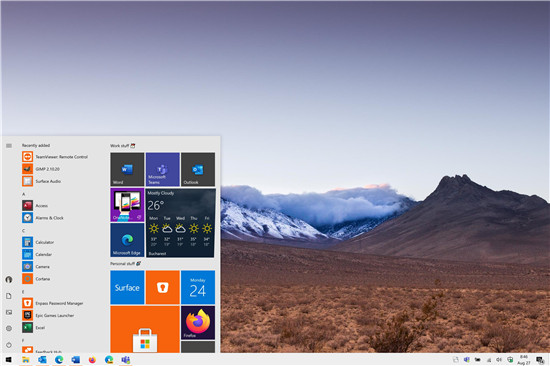 Microsoft为Beta通道发布Windows Update KB457174
Microsoft为Beta通道发布Windows Update KB457174
新的预览版本已发布给Beta渠道内部人员 微软刚刚向注册了Wind......
 准大学生用什么电脑好的推荐
准大学生用什么电脑好的推荐
准大学生用什么电脑好呢?准大学生都会想要一台最好的大学笔记......
 3Ds MAX使用专业优化的详细步骤
3Ds MAX使用专业优化的详细步骤
3Ds MAX软件具备许多优点,吸引了不少网友安装入手,今日笔者就......
 电脑系统坏了安装win10系统教程
电脑系统坏了安装win10系统教程
win10相比win7稳定性还是不够,遇到系统问题就需要重装系统了。......
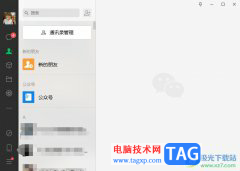
微信是一款热门的即时通讯软件,是大部分用户手机上和电脑上必备的一款软件,它除了简单的聊天以外,还为用户提供了文件传输、程序使用、公众号和文件下载等功能,为用户带来了徐迪的...
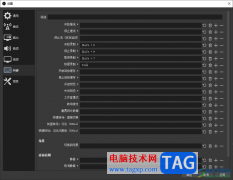
obsstudio是一款专业的录屏软件,在这款软件中提供的录屏模式多种多样,可以进行全屏录制、区域录制等,还可以将我们的PPT文件操作页面进行录制进来,而在使用这种录屏软件的时候,一般都...
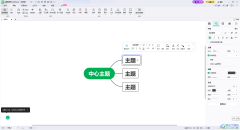
mindmaster思维导图在我们电脑上是比较常见的一款编辑软件,在我们的电脑上是可以进行编辑设置的,创建思维导图的操作方法也十分的简单,其中有小伙伴想要在主题框中插入一个PDF文件的附...
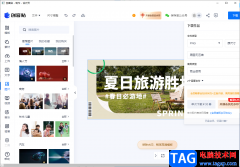
创客贴是一款非常好用的创作海报、公众号首图等内容的软件,该软件提供非常丰富的创作模板,不管是什么样式的模板都是有提供的,比如有涉及媒体模板的一些制作模板样式,也有涉及风景...
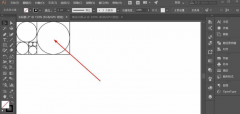
ai软件中的形状生成器工具可以帮助用户大幅提高图形编辑效率,那么黄金比例图形怎么分割呢,下面小编给大家整理了相关步骤介绍,感兴趣的小伙伴不要错过哦!...
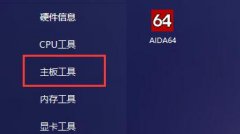
图吧工具箱是一款非常实用的硬件检测工具,那么图吧工具箱是怎么进行电池检测的呢?具体是怎么操作的呢?现在小编就为大家带来了图吧工具箱检测电池的方法,具体内容如下。...
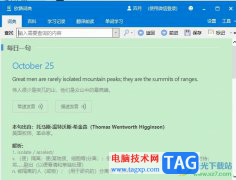
欧路词典是一款英语学习者必备的参考软件,这款软件启动快、功能全且无广告,为用户带来了不错的学习环境,并且还向用户提供了海量扩展词库,便于用户积累更多的词汇,因此欧路词典吸...

在日常生活中我们经常可以看到各种视频,如果我们仔细观察,会发现这些视频基本上都会有一定的过渡效果,比如从某个场景过渡到另一个场景时,可能会有交叉溶解或者白场过渡等效果。在...
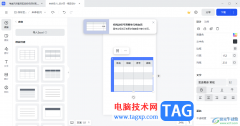
稿定设计是大家非常喜欢的一款设计软件,在这款设计软件中,我们常常会需要使用到一些编辑工具来丰富我们的内容,比如当你需要在画布中添加一个表格进行编辑数据,那么怎么进行插入呢...
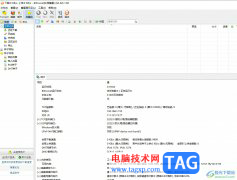
bitcomet是一款运用了p2p下载技术的工具,它免费为用户提供了强大的下载功能,并且下载的速度是很快的,还可以确保用户多任务下载的同时,减少内存的占用,因此bitcomet软件吸引了不少的用...

outlook软件相信是许多用户很熟悉的一款邮件处理软件,在这款软件中可以看到有收发电子邮件、管理联系人信息、分配任务等多种功能,能够很好的满足用户的需求,因此outlook软件是许多用户...

有的小伙伴特别喜欢听歌,于是会在自己的电脑中安装一个可以播放音乐的软件,有的小伙伴喜欢安装酷狗音乐播放器,而酷狗音乐中提供的音乐资源十分的丰富,可以自由的搜索自己喜欢的音...
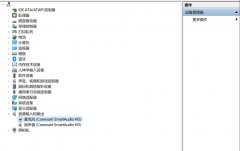
在使用爱奇艺播放器播放视频的时候,老是卡顿,该怎么办呢?小编今天就和大家一起分享爱奇艺播放器卡顿的解决方法,还不知道的朋友可以来看看这篇文章哦,希望通过本篇教程的学习,可...
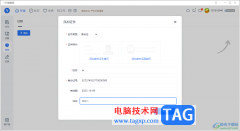
115网盘相信大家对该软件是比较熟悉的了,这款软件不少小伙伴都在使用,用来进行备份视频、文档、图片等,而在该软件中提供了隐藏模式功能,如果你有一些比较私密的内容,那么就可以进...

万兴喵影软件是一款功能强大的视频剪辑软件,在万兴喵影中,我们不仅可以对视频进行最基础的合并或是剪切操作,还可以给视频添加字幕或是去除水印,十分的方便实用。很多小伙伴在观看...